
Table des matières:
- Auteur John Day [email protected].
- Public 2024-01-30 09:05.
- Dernière modifié 2025-01-23 14:45.

Oui, c'est une autre version de la radio Internet Raspberry Pi et pas la première non plus. Je ne sais pas pourquoi cette version est toujours aussi populaire, mais je l'apprécie toujours et je ne peux pas non plus dire que celle-ci sera la dernière. J'aime vraiment le look des radios Roberts du début des années 80 et j'ai commencé à penser à en convertir une en radio Internet.
Mon objectif était de conserver le même aspect et la même interface de la radio, mais de remplacer l'intérieur et de lui donner un affichage numérique. J'ai vraiment aimé la sensation mécanique et le son des commutateurs et le RM33 m'a donné beaucoup de boutons supplémentaires à programmer.
J'ai gardé le concept de la radio comme la RM33 originale en utilisant les 3 boutons de sélection centraux pour Radio, Spotify et Soundcloud. Cela m'a permis d'utiliser le manuel et 5 boutons de mémoire sur le côté pour simuler le même que l'original pour l'option radio.
J'ai réussi à me procurer un RM33 avec un boîtier en bois presque parfait et tous les boutons conservant leurs capuchons argentés. Le panneau avant était cependant lâche, rayé et plié à certains endroits, ce qui m'a amené à refaire complètement la peinture du RM33.
Le cerveau derrière la radio est un Raspberry Pi avec une carte son USB et un amplificateur stéréo Adafruit pour le son. J'ai conservé le haut-parleur d'origine et avec d'autres pièces j'ai réussi à concevoir un circuit compact pour tous les composants requis.
Fournitures
Radio Roberts RM33
Framboise Pi 3B
Adaptateur Wi-Fi USB
Adaptateur audio USB pour Raspberry Pi (Ebay)
LCD série IIC/I2C/TWI 2004 20X4 caractères (Ebay)
Petrockblock "PowerBlock" - Le bouton d'alimentation / interrupteur d'alimentation sûr pour Raspberry Pi
Amplificateur audio stéréo 3,7 W classe D - MAX98306
MCP3008 - CAN 8 canaux 10 bits avec interface SPI
Adafruit Perma-Proto HAT pour Pi Mini Kit - Pas d'EEPROM [ADA2310]
Encodeur rotatif mécanique incrémental à 24 impulsions Bourns avec un axe moleté de 6 mm, trou traversant
Potentiomètre de potentiomètre de commutateur logarithmique à journal linéaire simple Mono10K ohm lin (Ebay)
Résistances 1k ohm x10
Résistances 10k ohms x9
Relais JRC-23FS 5v
Diode 1A (pour relais)
Transistor bipolaire BC337-025G NPN (pour relais)
Étape 1: Démontage

Je dois admettre que je voulais ajouter une photo de la façade du RM33 avant de la démonter, mais je suppose que parce que la façade avait l'air terrible, je n'ai jamais pris la peine de la prendre en photo. La plaque avant était si lâche et pliée qu'il n'a fallu aucun effort pour la retirer.
Le RM33 a une excellente construction, les principaux composants sont construits sur des cadres métalliques et vissés en place dans le boîtier en bois. Il s'agissait simplement de retirer les vis et de faire glisser l'intérieur vers l'extérieur. Je me suis débarrassé de l'adaptateur d'alimentation CC, il me restait donc le châssis principal contenant les boutons et les potentiomètres.
Une fois que tout a été retiré, j'ai commencé à réfléchir à l'endroit où placer les différents composants. Je suis passé par deux itérations de cela, le Raspberry Pi étant monté seul pour permettre une mise à niveau facile. Cependant pour réduire le câblage j'ai fini par tout placer dans le châssis principal.
Étape 2: Modifications



La première étape a été de m'assurer que je pouvais faire fonctionner les boutons car c'est ce qui a donné à la radio un caractère unique avec un vrai son mécanique lorsqu'on appuie dessus. Chaque commutateur avait plusieurs broches, j'ai donc commencé avec un multimètre pour trouver les broches afin que je puisse utiliser le Raspberry Pi pour détecter quand il était fermé.
Une fois que tous les commutateurs fonctionnaient, j'ai ajouté deux encodeurs rotatifs à mon banc d'essai, un pour le volume et un pour la sélection des canaux. J'ai fini par remplacer l'encodeur rotatif de volume par un potentiomètre car j'étais ennuyé de faire passer un encodeur de 0% à 100% en faisant plusieurs tours. Le potentiomètre n'a fait qu'un tour rapide.
Étape 3: Modifications Partie 2




L'utilisation du châssis d'origine pour monter le potentiomètre et l'encodeur rotatif a présenté un nouveau défi car les arbres des deux étaient trop courts pour dépasser suffisamment pour que les boutons s'adaptent. J'ai opté pour les monter dans le cadre en bois en laissant suffisamment de dégagement aux arbres.
Mais cela signifiait que certaines fentes devaient être découpées dans le cadre pour permettre au cadre de s'adapter autour des bases montées. La rigidité du châssis n'a pas été impactée, cela n'a pas posé de problème. L'affichage des caractères LCD était à l'origine également placé à l'intérieur du cadre, mais cela l'a rendu trop éloigné du boîtier en bois. Heureusement, le déplacer vers l'avant du cadre était une alternative appropriée. J'ai également remplacé l'écran clair d'origine dans le cadre en bois par le fumé.
Étape 4: conception de circuits


Après avoir initialement disposé les bases sur une planche à pain, j'ai copié la disposition sur une simple planche et j'avais des fils partout et un câble plat le reliant au Pi. Cela m'a donné des problèmes de tension et n'était pas génial à regarder. J'ai recommencé à zéro en utilisant un HAT Adafruit Perma-Proto pour le Pi.
La conception est basique en utilisant des fils courts pour placer toutes les entrées/sorties dont j'avais besoin à partir des différentes broches GPIO. Les 9 boutons ont les résistances standard de 1k/10k ohms. J'ai utilisé le convertisseur analogique-numérique MCP3008 pour le potentiomètre qui convient parfaitement à l'écart sur la carte d'en-tête.
J'ai également utilisé un en-tête étendu pour le HAT qui me permet également de mettre la carte Petrockblock "PowerBlock" sur le HAT pour permettre une mise sous tension / hors tension en toute sécurité avec un interrupteur pour Raspberry Pi. Cela fait également un arrêt propre du Pi.
Pour l'amplificateur audio stéréo Adafruit de classe D de 3,7 W, j'ai ajouté une petite carte de commutation de relais. Cela me permet de contrôler quand l'ampli est allumé ou éteint. Lors du démarrage initial du Pi, j'ai eu du mal avec l'isolation de la boucle de masse provoquant un bruit statique sur le haut-parleur. Maintenant, j'attends que le Pi ait démarré avant de mettre l'ampli sous tension et à l'arrêt, je peux éteindre l'ampli.
Étape 5: Logiciel


Le logiciel est écrit en Python pour plus de simplicité car de nombreuses bibliothèques sont facilement disponibles pour l'écran LCD, l'encodeur rotatif et le convertisseur analogique-numérique. Mon script utilise le démon MPD et Mopidy pour Spotify.
Ainsi, une fois que Mopidy/MPD fonctionnait parfaitement, il était facile d'y brancher les commandes. J'ai écrit un écran de menu simple pour vous permettre de choisir entre les stations/chansons. Une fois que vous avez fait défiler l'encodeur rotatif jusqu'à votre choix, il vous suffit d'appuyer sur le bouton de l'encodeur pour faire votre sélection.
Les boutons sur le devant fonctionnent comme la radio d'origine. Les trois au milieu, vous choisissez si vous voulez écouter la radio, Spotify ou Soundcloud. Pour la radio, les 6 boutons sur le côté permettent de sélectionner manuellement les stations avec le menu ou de choisir l'une des 5 stations de radio ou favorites présélectionnées.
Le bouton de volume contrôle également l'alimentation car il intègre l'interrupteur qui est connecté au Petrockblock "PowerBlock" qui alimente initialement la radio mais effectuera également un arrêt propre du Pi et coupera l'alimentation du Pi. Ceci est géré par un script autonome exécuté en arrière-plan.
Au dos de la radio il y a un 9ème bouton. Ceci est conçu sur l'original pour que vous puissiez programmer vos favoris. Mais j'en ai fait un bouton de réinitialisation lorsque mon code fait un mauvais tour et redémarre rapidement sans cycle d'alimentation dur.
Étape 6: tout monter




Une fois que tout était connecté et testé, la prochaine étape consistait à monter le Pi et les deux chapeaux à l'intérieur de la radio. Heureusement, tout cela a réussi à tenir à l'intérieur du châssis, j'ai donc décidé de modéliser un cadre 3D sur lequel monter le Pi, puis de monter le cadre dans le châssis.
Cela lui donne non seulement un aspect soigné, mais maintient également tout en sécurité sans faire de connexion avec le cadre en métal. Je peux toujours avec une relative facilité tout supprimer si je souhaite mettre à niveau le Pi ou apporter des modifications à la conception.
Le Pi est monté sur des entretoises en plastique que j'ai collées dans le cadre imprimé en 3D. L'espace circulaire au milieu du support est destiné à une certaine ventilation pour le Pi et l'espace carré est destiné à permettre aux boutons centraux de glisser pour un meilleur ajustement. Les deux autres espaces sont destinés à faire passer les câbles.
J'ai également ajouté un câble plat de carte Micro SD pour me permettre de retirer la carte Micro SD sans avoir à retirer tout le châssis du boîtier. Cela aide si je veux faire des sauvegardes ou s'il devient corrompu.
Étape 7: peinture


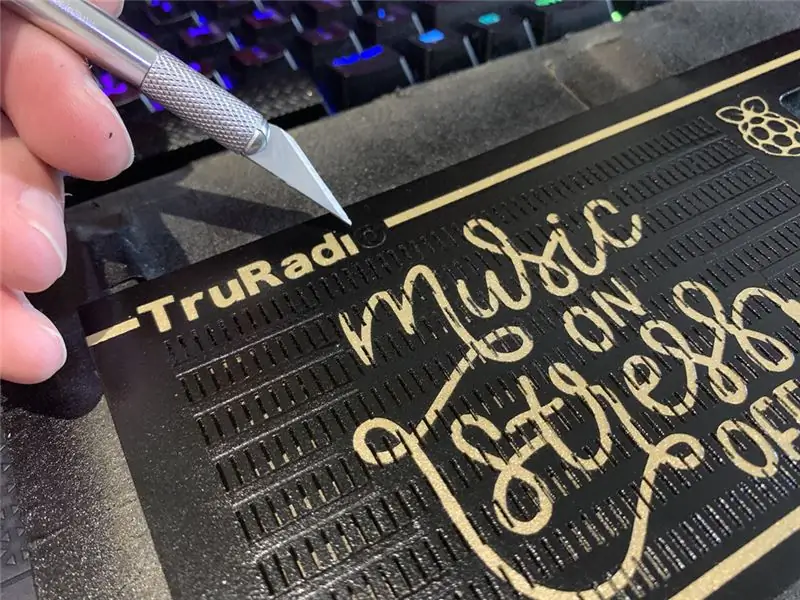
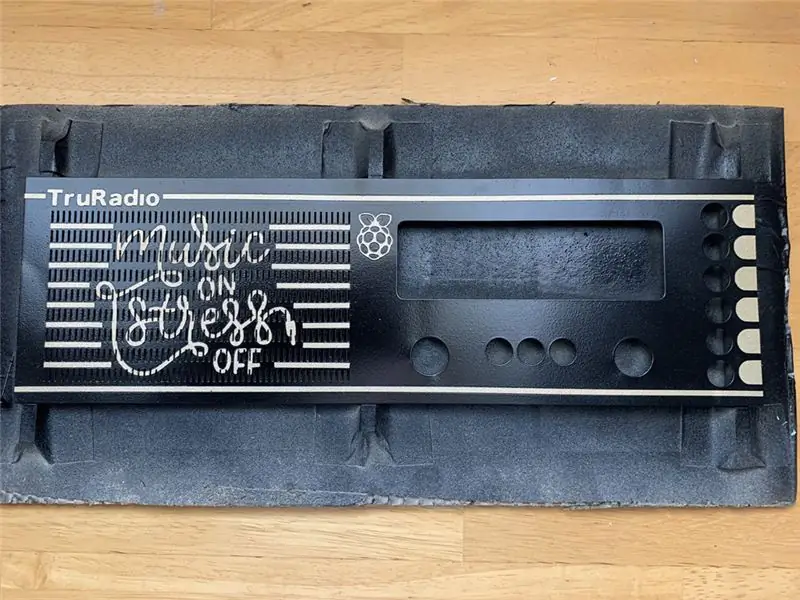
C'est l'une des rares photos de la façade d'origine. Malheureusement (pas triste), il est recouvert de décapant pour peinture qui a bien fonctionné, et j'ai simplement pu essuyer la vieille peinture avec une serviette en papier. Était-ce un moment un peu étrange car la radio Roberts était… Roberts plus?
Après un léger ponçage, j'ai ajouté un apprêt et la couche de base d'or. À l'origine, j'allais lui donner une palette de couleurs funky, mais je sentais que je le devais à l'original pour lui donner quelque chose de plus traditionnel. Je dois admettre que la peinture est mon talon d'Achille et je ne l'obtiens jamais à 100%.
J'ai ajouté un masque en vinyle que ma femme a choisi, ce qui, je pense, donne le caractère de la radio. J'ai ajouté des rayures, encore une fois en hommage à l'original et aux masques d'étiquettes pour le manuel et les boutons de mémoire.
Je ne pouvais pas obtenir de masques assez petits pour le lettrage des sélecteurs de volume et de menu, alors je l'ai laissé de côté plutôt que quelque chose qui semblait faux. Pour le bouton de fonction, je ne pouvais pas non plus décider de mettre les étiquettes "Radio" et "Spotify", mais je me suis retrouvé avec le même problème que ci-dessus.
Étape 8: Produit fini… ou est-ce ?


Je suis vraiment content du produit fini même avec le travail de peinture amateur. De l'extérieur et de l'interface, je ne pense pas apporter de modifications car je veux qu'il représente toujours ce que j'aime de la radio Roberts.
Pour le logiciel, je souhaite encore apporter quelques améliorations et peut-être ajouter des fonctionnalités supplémentaires, telles que différentes listes de lecture pour Spotify. Je souhaite également envisager de créer un noyau personnalisé pour essayer d'accélérer le temps de démarrage. J'ai essayé d'utiliser la version Raspbian Lite mais j'ai eu quelques problèmes.
Je pensais le faire fonctionner sur batterie, mais j'ai toujours tendance à ne pas le faire car je l'utilise rarement à proximité d'une alimentation électrique et j'ai peur que la batterie ne meure par manque d'utilisation. Il est assez facile d'utiliser une batterie externe si nécessaire.
Merci d'avoir lu! Ceci est mon premier instructable…
Je suis sur Twitter et Instagram si vous voulez suivre mes prochains projets.
Conseillé:
Encore une autre horloge Nixie : 6 étapes (avec photos)

Encore une autre horloge Nixie : J'ai toujours voulu une horloge nixie, il y a juste quelque chose à propos de ces chiffres brillants qui me fascine. Alors, quand j'ai trouvé des IN12 pas trop chers sur ebay, je les ai achetés, je m'en suis émerveillé quand je les ai reçus mais j'ai vite découvert que pour
Encore une autre station météo intelligente, mais : 6 étapes (avec photos)

Encore une autre station météo intelligente, mais… : OK, je sais qu'il y a tellement de telles stations météo disponibles partout, mais prenez quelques minutes pour voir la différence… 2 écrans e-paper à faible consommation… mais 10 différents écrans ! Accéléromètre basé sur ESP32 et capteurs de température / humidité Wifi upd
Encore une autre instruction sur l'utilisation du DIYMall RFID-RC522 et du Nokia LCD5110 avec un Arduino : 8 étapes (avec photos)

Encore un autre instructable sur l'utilisation du DIYMall RFID-RC522 et du Nokia LCD5110 avec un Arduino : Pourquoi ai-je ressenti le besoin de créer un autre Instructable pour le DIYMall RFID-RC522 et le Nokia LCD5110 ? Eh bien, pour vous dire la vérité, je travaillais sur une preuve de concept l'année dernière en utilisant ces deux appareils et en quelque sorte "mal placé"
Encore une autre station météo (Y.A.W.S.) : 18 étapes (avec photos)

Encore une autre station météo (Y.A.W.S.) : Ce projet est mon point de vue sur la station météo toujours populaire. Le mien est basé sur un ESP8266, un a.96" Écran OLED et réseau de capteurs environnementaux BME280. Les stations météorologiques semblent être un projet très populaire. Le mien se différencie des autres
YACS (encore une autre station de charge) : 6 étapes (avec photos)

YACS (Yet Another Charging Station) : une station de recharge pour vos gadgets. Fournitures : œillets en caoutchouc Une boîte Outils : perceuse et mèches
